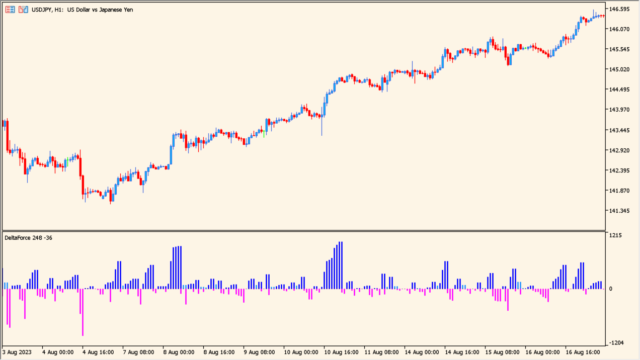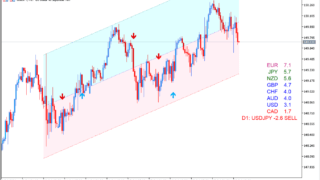サインの出る回数 普通 順張り系
ファイル形式 .ex5
非時系列チャートである練行足を変換をロジックに取り入れ、角度の高い順張りエントリーに特化したサインツールです。
ChangeToEAなどを使ってFX取引の自動化や、バイナリーオプションでしたらMixArrowForAMTを使ってサインの合成なども可能ですが、裁量判断が必要なので完全自動化はおすすめしません。
Trenkoインジケーターの利用方法
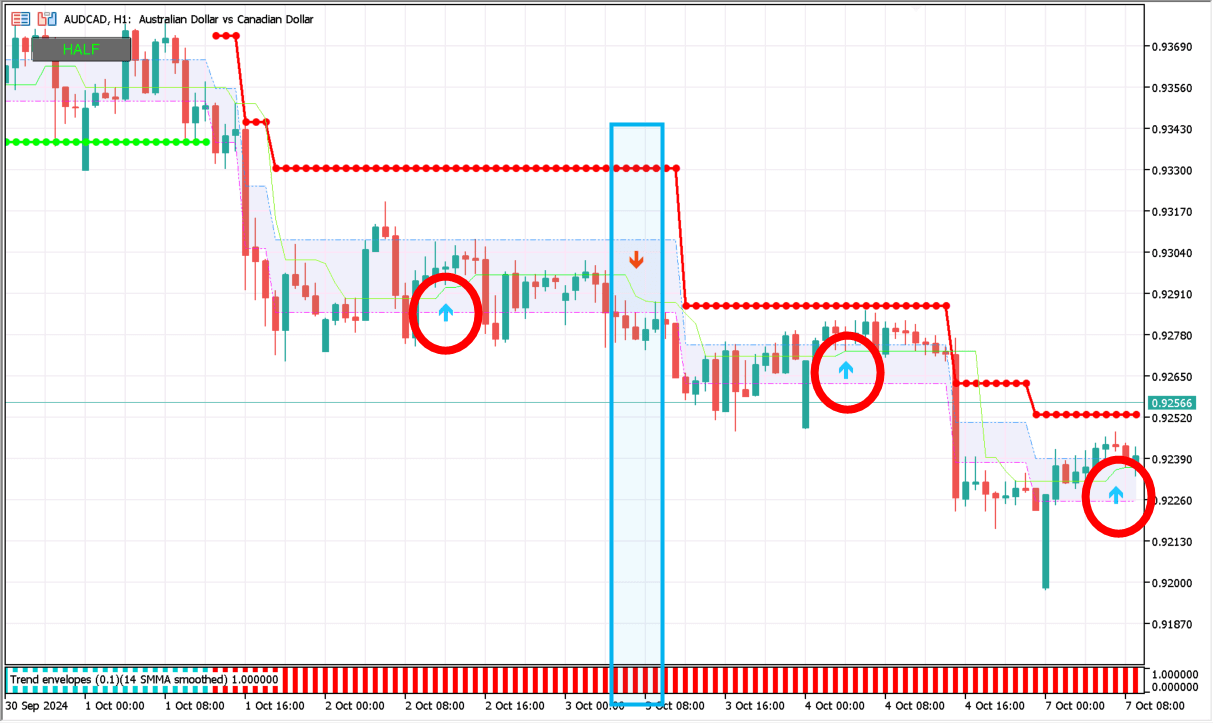 サインがでますが、オシレーターやサポートラインの色と合わせる必要があります。この場合、青ゾーンのローサインはドットのサポートライン、オシレーターの色と一致していますが、赤◯のハイサインは一致していないのでノーエントリーです
サインがでますが、オシレーターやサポートラインの色と合わせる必要があります。この場合、青ゾーンのローサインはドットのサポートライン、オシレーターの色と一致していますが、赤◯のハイサインは一致していないのでノーエントリーです
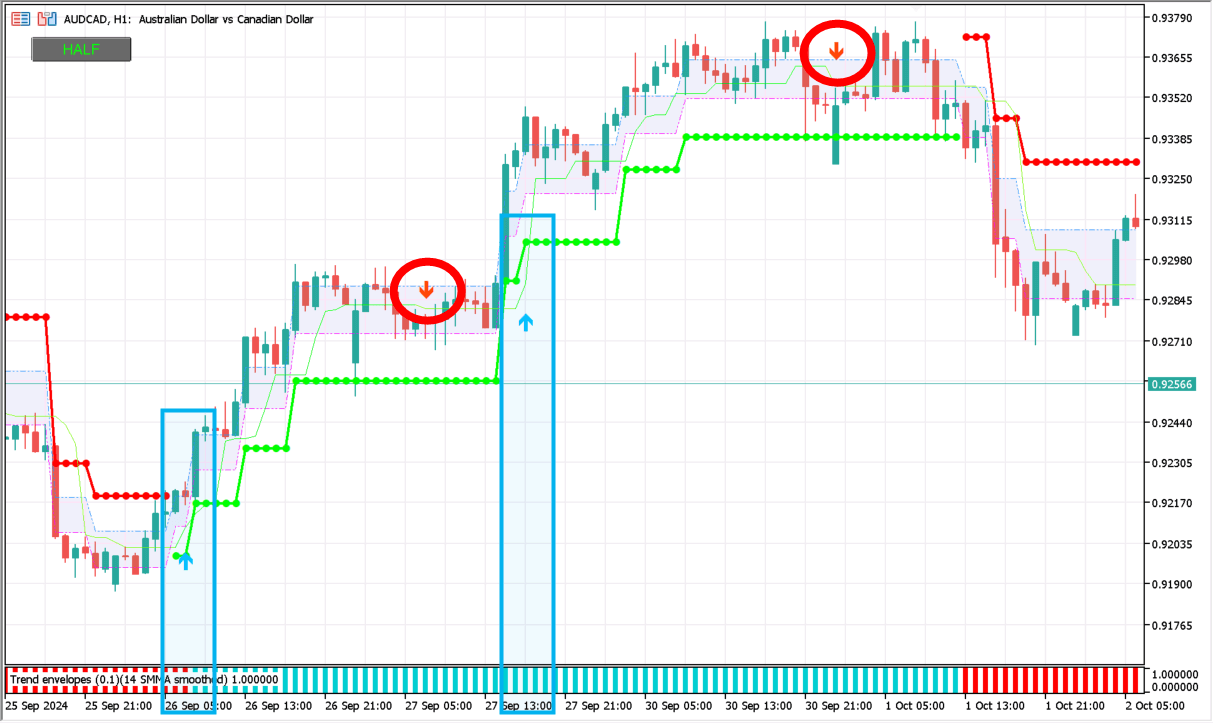 こちらですと、青ゾーンはエントリーできますが、赤丸は色の条件が揃っていないのでエントリー不可です
こちらですと、青ゾーンはエントリーできますが、赤丸は色の条件が揃っていないのでエントリー不可です
ベースに使われている練行足は、サポートやレジスタンスレベルを見つけるのに特化したテクニカル指標で、ブレイクアウトや買われすぎ・売られすぎのシグナルを確認する際にも役立ちます。
表示されているドットのラインはサポートラインとして機能し、ハイサインが出た場合には、ドットのラインが緑、オシレーターがターコイズブルーの色になったらエントリーOKです。損切りは緑ドットのラインを超えたらとなります。
ローサインが出た場合は、ドットのラインが赤に変わり、オシレーターも赤になればエントリーOKです。損切りは赤のドットラインを超えたところです。
利確に関してはオシレーターの色が一致しなくなったら行いますが、遅れることも多いのである程度裁量判断で良いと思います。

MT5のパラメータ設定
ファイルをダウンロードするとex5ファイルが3つ同梱されているので、フォルダから出して直接Indicatorsフォルダに入れてください。
その後、MT5を一度再起動し、チャート上で右クリック→【テンプレート】→【定型チャートの読み込み】で、同梱されているtplファイルを読み込めばチャートにセットされます。

インジケーターをMT5にインストールする方法
ex5ファイルをダブルクリックしたのにMT5にインジケーターがインストールされない場合は?
①インジケーターをダウンロードするとzipファイルでPCに保存されますので、そのフォルダを右クリックしてファイルを『展開』しておきます。
②フォルダの中に『ex5ファイル』がはいっていることを確認します。
③MT5を開いて、画面上部の『ファイル』→『データフォルダを開く』→『MQL5』→『Indicators』フォルダに②のex5ファイルをいれます。
④MT5を再起動すればMT5のナビゲータウィンドウに追加したインジケーターが表示されているので、チャートに適用すれば完了です。